windows7之家小编超级喜欢ghost xp萝卜家园系统的,但是很多朋友都不懂得安装ghost xp萝卜家园的方法是什么,因为现在电脑新手太多了,他们不懂的事情,自然得让小编来解决,所以小编今天就来教你轻松安装ghost xp萝卜家园系统,争取让更多的电脑新手学会安装ghost xp萝卜家园。
前期准备:
1.容量不小于2G的U盘。
XP系统的镜像文件都是比较小的,1G上下,因此U盘的容量要求不大。
2.原版xp镜像文件→此处是名为WINXPSP3.GHO的镜像文件。
PS:此处小编的镜像是Windows之家的萝卜家园 Ghost xp sp3 专业装机版 2013.03,经过解压后得到的WINXPSP3.GHO镜像文件。
3.口袋PE U盘启动盘制作工具
4.BIOS设置U盘为第一启动盘。
系统安装步骤:
1.制作U盘启动盘,具体制作步骤可以参考《U盘装新萝卜家园win7旗舰版系统图解》中的U盘启动盘制作过程。
2.将制作好的U盘启动盘插入电脑USB接口上,重新启动电脑。
3.进入BIOS,设置U盘为第一启动盘,保存并退出自动重启计算机。
4.电脑重启完成后就进入了口袋PE U盘装系统工具启动界面。选择选择第二项“启动口袋U盘Window8PE维护系统”,(当然也可以按照自己的喜好,选择适合的)如图1所示:
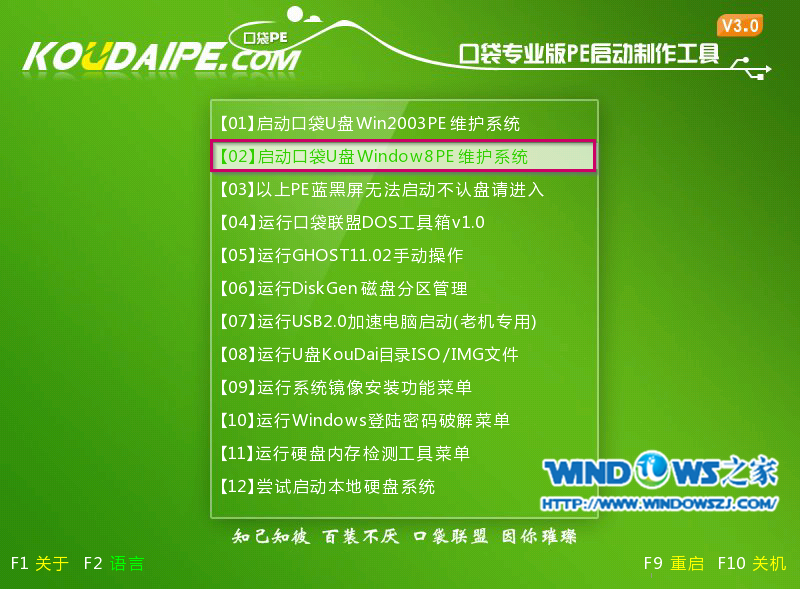
教你轻松安装ghost xp萝卜家园系统图1
5.出现Window8PE启动界面,如图2所示:

教你轻松安装ghost xp萝卜家园系统图2
6.等待几秒后,进入Window8PE维护系统界面,双击打开桌面上的“口袋Ghost”图标,如图3所示:
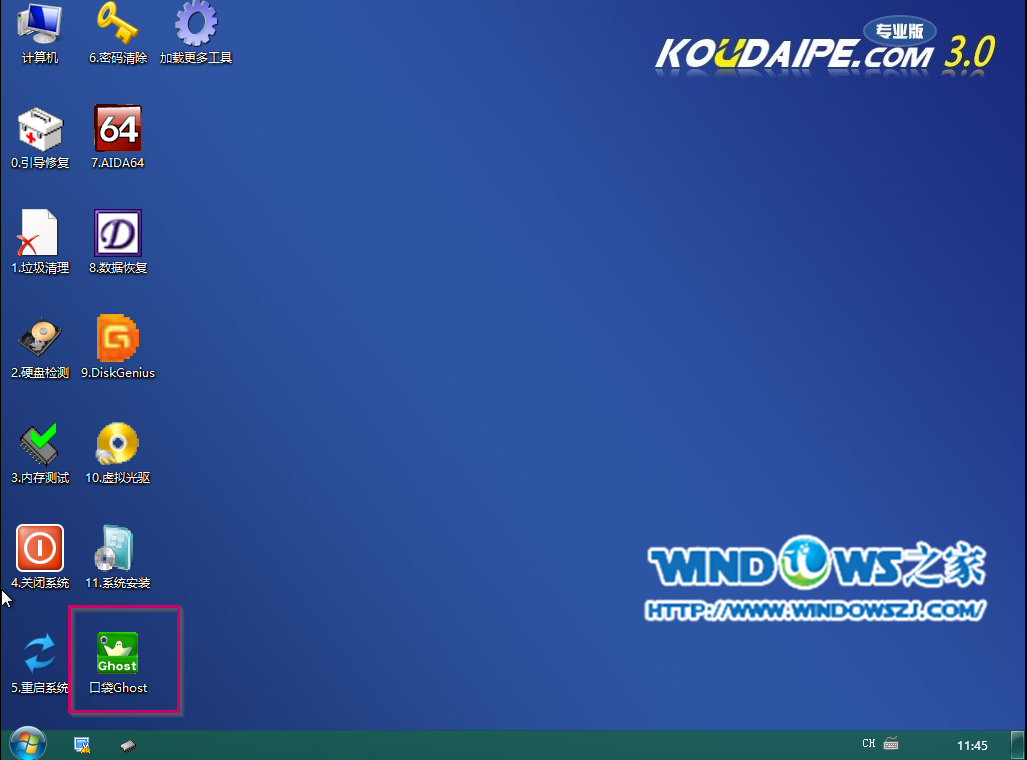
教你轻松安装ghost xp萝卜家园系统图3
7.在出现的界面,确认Ghost映像文件路径(默认即可,当然最后一个斜杠后面是WINXPSP3.GHO才行)→点击“确定”,如图4所示:
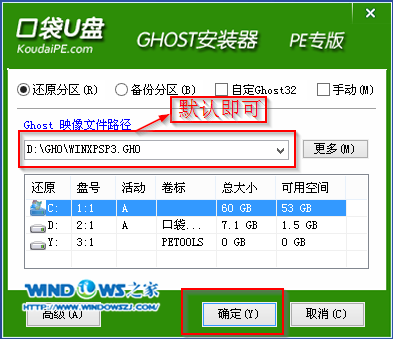
教你轻松安装ghost xp萝卜家园系统图4
8.出现的提示界面中点击“是”,如图5所示:
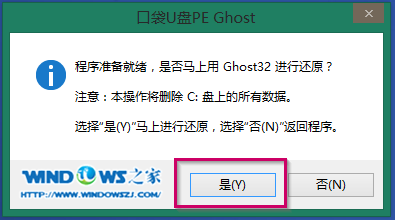
教你轻松安装ghost xp萝卜家园系统图5
9.出现Ghost32 11.0进程指示器界面,查看自动还原操作的进度。如图6所示:
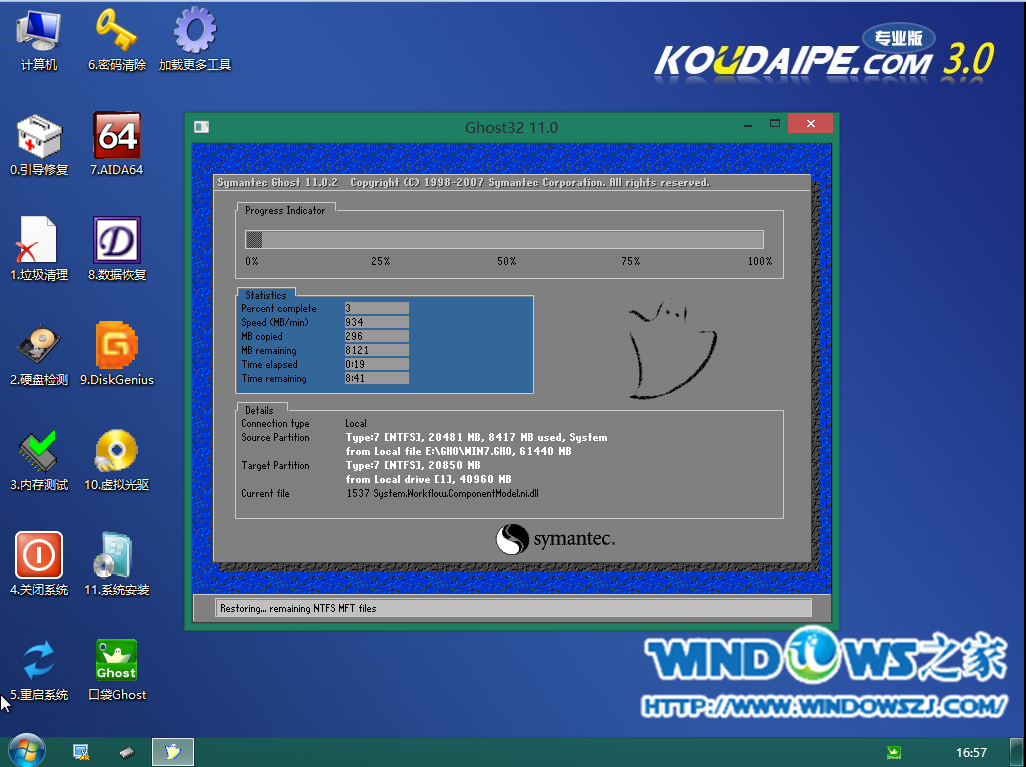
教你轻松安装ghost xp萝卜家园系统图6
10.进入“还原已完成,10秒后自动重启计算机”的提示界面,默认等待或者是选择“是”,如图7所示:
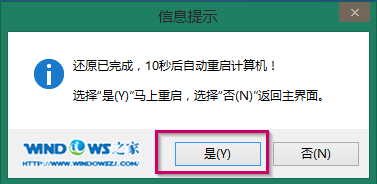
教你轻松安装ghost xp萝卜家园系统图7
11.接下来就是自动系统安装环节,正常情况下,等待就可以完成系统的安装。以下是典型画面,如图8所示:
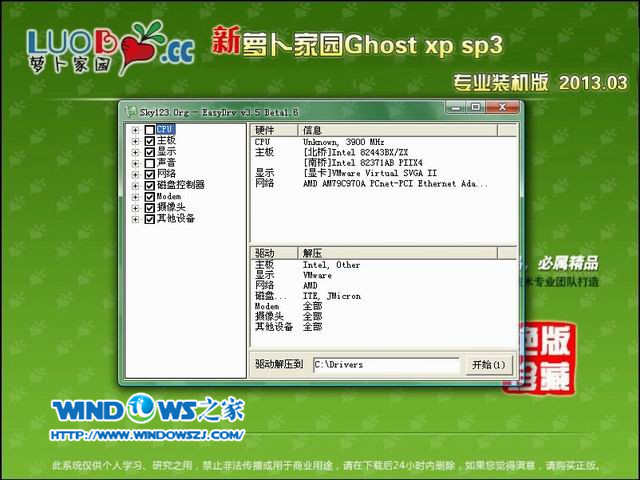
教你轻松安装ghost xp萝卜家园系统图8
12.当出现如图9所示界面时,就说明萝卜家园 Ghost xp sp3安装完成。

教你轻松安装ghost xp萝卜家园系统图9
上述就是ghost xp萝卜家园系统最详细的安装方法了,大家觉得这篇教程怎么样呢?是不是非常棒非常富有内涵?小编之所以喜欢ghost xp萝卜家园系统,就是因为这款系统的安装方法太详细太简单,连电脑小白都可以轻松学会,大家看完一定深有同感吧?
Copyright ©2018-2023 www.958358.com 粤ICP备19111771号-7 增值电信业务经营许可证 粤B2-20231006